把分辨率调低一点 如何增加 Windows 10 电脑可用分辨率
更新时间:2023-11-05 12:56:58作者:jiang
Windows 10 是一款广泛使用的操作系统,然而有时候我们可能会面临电脑可用分辨率不足的问题,在某些情况下,我们可能需要把分辨率调低一点来解决一些显示相关的问题。如何增加 Windows 10 电脑可用分辨率呢?本文将探讨一些方法和技巧,帮助您提高电脑的分辨率,从而获得更好的显示效果。无论是用于办公还是娱乐,一个适当的分辨率都能够带来更舒适的使用体验。
方法如下:
1.按“开始”,弹出来的开始菜单中选择“设置”。
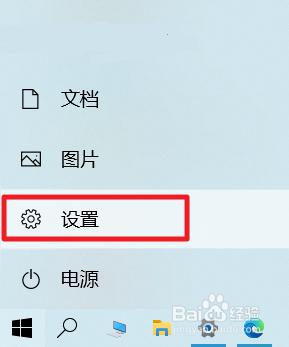
2.“设置”页面中选择“系统”。
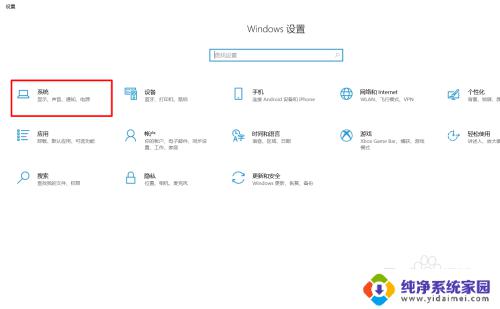
3.单击左侧栏的“显示”,在右侧栏找到“高级显示器设置”并单击它。
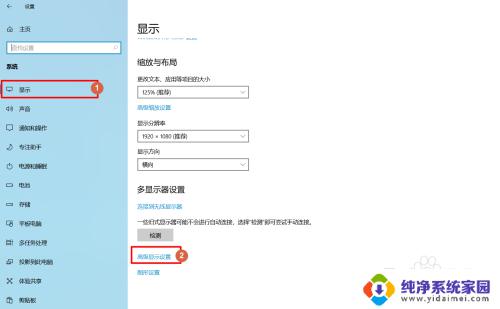
4.选择要更改分辨的显示器后单击“显示器的显示适配器属性”。
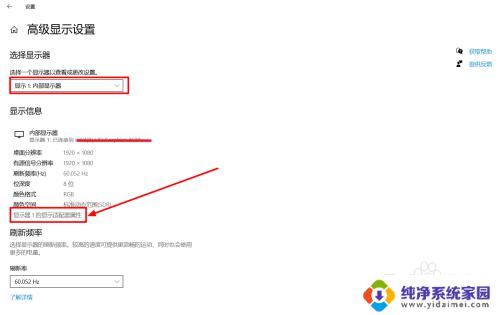
5.弹出属性窗口后单击窗口上方的“设配器”,单击下方的“列出所有模式”。
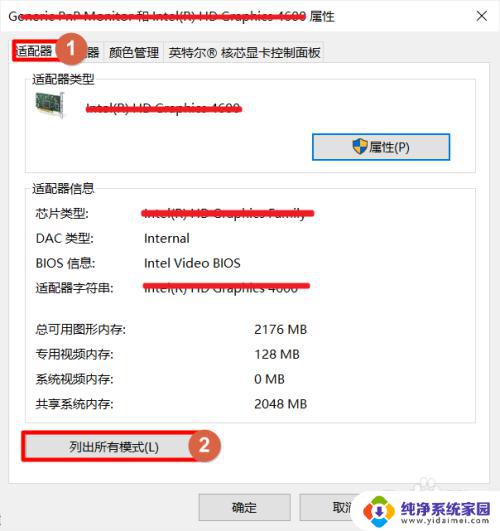
6.在“有效模式列表”中选择要更改的分辨率后单击“确定”。
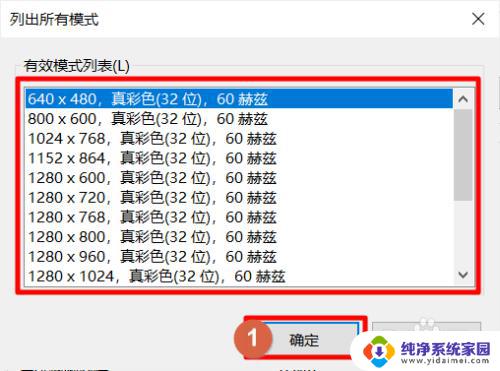
7.单击“应用”,这时候电脑屏幕闪一下就显示新的分辨率。弹出“显示设置”对话框后按自己的需要选择保留或还原。
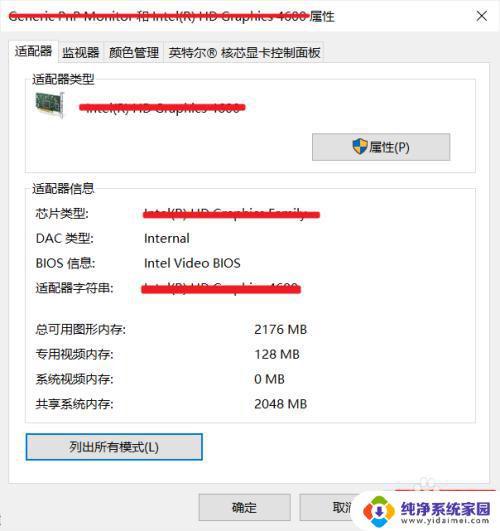
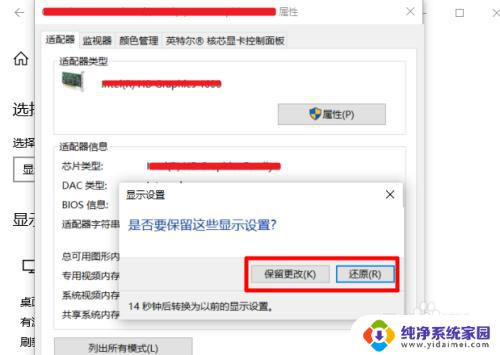
以上是将分辨率降低的全部内容,如果您不理解,请按照小编的说明进行操作,希望这能帮助到大家。
把分辨率调低一点 如何增加 Windows 10 电脑可用分辨率相关教程
- 照片分辨率低怎么调高 图片分辨率调低技巧
- 电脑显示器如何调整分辨率 如何调整电脑屏幕分辨率
- 分辨率怎么降低 图片分辨率怎么调整
- 苹果笔记本怎么调分辨率 苹果电脑如何调整屏幕分辨率
- 屏幕的分辨率怎么调 如何调整电脑屏幕分辨率
- 电脑桌面显示分辨率怎么调 如何修改电脑屏幕分辨率
- 电脑屏幕调分辨率 如何判断电脑屏幕分辨率是否合适
- 电脑显示器大小分辨率 电脑屏幕分辨率如何调整
- 屏幕显示分辨率怎么调 如何调整电脑屏幕分辨率
- 电脑怎么设置分辨率 如何调整电脑屏幕分辨率
- 笔记本开机按f1才能开机 电脑每次启动都要按F1怎么解决
- 电脑打印机怎么设置默认打印机 怎么在电脑上设置默认打印机
- windows取消pin登录 如何关闭Windows 10开机PIN码
- 刚刚删除的应用怎么恢复 安卓手机卸载应用后怎么恢复
- word用户名怎么改 Word用户名怎么改
- 电脑宽带错误651是怎么回事 宽带连接出现651错误怎么办